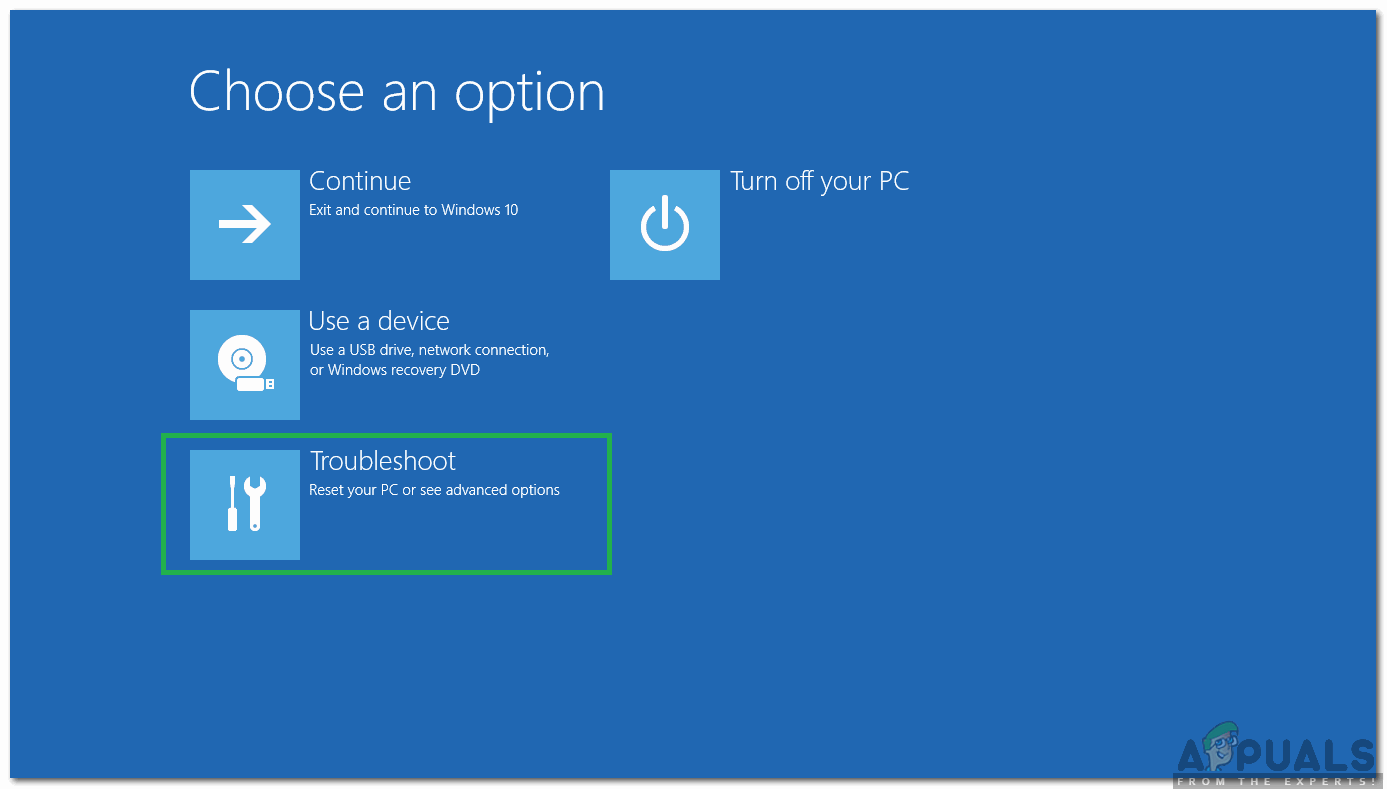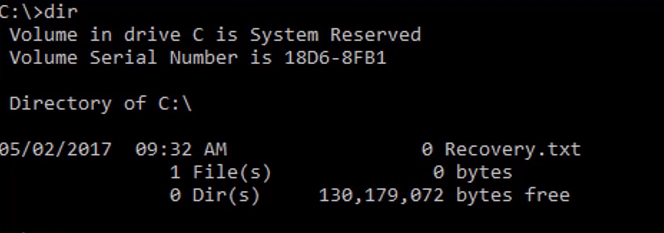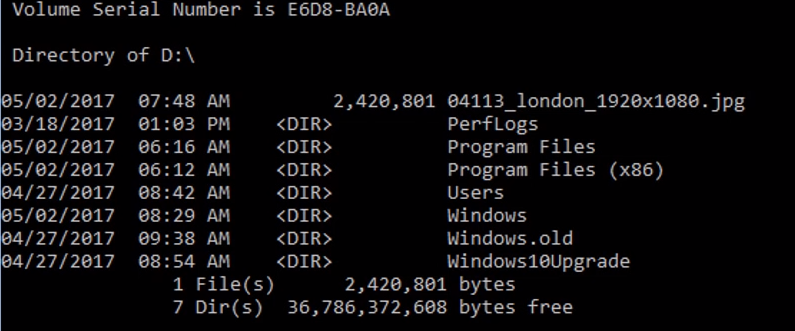Pirmą kartą išleidus „Windows 8/10“ kilo daugybė problemų. Po kurio laiko, kai „Microsoft“ pradėjo stumti naujinimus, kai kurios klaidos buvo išspręstos, tačiau jų buvo daugybė. Viena iš tų klaidų yra susijusi su šešioliktainis kodas 0xc000021a .
Joje teigiama Jūsų kompiuteryje kilo problema ir jis turi būti paleistas iš naujo . Ši klaida atsiranda a mėlynas mirties ekranas . Taigi, tai gali turėti rimtų problemų, pažeidžiančių vidinę „Windows“ OS struktūrą. Ši klaida taip pat išlieka net iš naujo paleidus kompiuterį. Atliekant a sistemos atkūrimo taip pat neveikia. Taigi, jūs tikrai norėtumėte sužinoti šio linksmo klaidos pranešimo priežastį.
Klaidos 0Xc000021A priežastys:
Ši problema kyla atnaujinus „Windows“. Taigi, po atnaujinimo jis neįkraunamas į „Windows“ ir rodo šį mėlyną mirties ekraną kartu su klaida. Yra du failai, kurie yra pagrindinė šios klaidos priežastis. Šie failai yra išvardyti žemiau.
- winlogon.exe: Kaip rodo failo pavadinimas, šis failas yra atsakingas už prisijungimo ir atsijungimo operacijas sistemoje „Windows“. Šis failas gali būti sugadintas dėl sistemos failų neatitikimas arba 3rdvakarėlių programinės įrangos . Jei šis failas sugadinamas, dėl šios klaidos kompiuteris bus paleistas į „Windows“ prisijungimą.
- csrss.exe: Antrasis failas, sukeliantis šią klaidą, yra Csrss.exe. Šis .exe failas priklauso „Microsoft“ serveriui arba klientui. Taigi, šis failas taip pat gali būti sugadintas dėl šios klaidos.

0Xc000021A klaidos sprendimo būdai:
Yra keletas sprendimų, kaip išspręsti šią klaidą. Tiesiog tinkamai vykdykite instrukcijas.
1 metodas: sugadintų sistemos failų taisymas
Atsisiųskite ir paleiskite „Restoro“ spustelėdami čia norėdami nuskaityti sugadintus failus, jei randate sugadintų ir trūkstamų failų, juos ištaisykite.
2 metodas: „Windows“ paleidimas rankiniu būdu
Norėdami išspręsti šią problemą, turite paleisti „Windows“ rankiniu būdu. „Windows“ paleidimas saugiuoju režimu daugeliu atvejų nebūtų didesnis. Taigi, jūs turite jį paleisti naudodami priversti vairuotojus išjungti parašą variantas yra viduje Išplėstinės įkrovos parinktys . Norėdami pasiekti šią parinktį, atlikite toliau nurodytus veiksmus.
1. Paleiskite kompiuterį iš „Windows“ laikydami „Shift“ klavišą ir spustelėdami Perkrauti . Jei negalite pasiekti Perkrauti parinktį „Windows“, tada gali tekti paleisti per „Windows“ įkrovos USB.

2. Tai nukels jus į parinkčių ekranas . Pasirinkite Trikčių šalinimas prieiti prie išankstinių įrankių.

3. Kitame ekrane pasirinkite Išplėstinė parinktis .

4. Kitame ekrane pamatysite daugybę variantų. Viskas, ką jums reikia padaryti, tai spustelėti Paleisties nustatymai kaip parodyta paveikslėlyje žemiau.

5. Paleidimo ekrane būtų daugybė pasirinkimo variantų. Paspauskite F7 pažymėta kaip Išjungti vairuotojo parašo vykdymą .

Jūsų kompiuteris bus paleistas iš naujo su pasirinkta parinktimi ir dabar galite pakoreguoti savo kompiuterį naudodami skirtingas parinktis.
3 metodas: išspręskite problemą naudodami „SFC Scan“
Jei pirmiau minėtas metodas neišsprendžia jūsų problemos, galite naudoti Sistemos failų tikrintuvo nuskaitymas siekiant išspręsti problemas, susijusias su sugadintais failais, sukeliančiais šią klaidą. Spustelėkite šią nuorodą norėdami paleisti visą SFC nuskaitymą savo kompiuteryje.
4 metodas: iš naujo nustatykite kompiuterio BIOS
Daugelis vartotojų, kuriuos paveikė ši problema, pranešė apie sėkmę iš naujo nustatydami savo kompiuterių BIOS. Kompiuterio BIOS galima atkurti paprasčiausiai porai minučių ištraukus CMOS bateriją iš pagrindinės plokštės, nors ši gudrybė neveikia nešiojamiesiems kompiuteriams, nes jų pagrindinės plokštės nėra lengvai pasiekiamos. Norėdami iš naujo nustatyti kompiuterio BIOS, turite:
- Išjunkite kompiuterį.
- Atjunkite visus ir visus maitinimo laidus iš kompiuterio, įsitikinkite, kad kompiuterio prieiga prie elektros energijos yra visiškai nutraukta.
- Išmeskite kompiuterio korpusą.
- Raskite kompiuterį CMOS baterija (jis bus rastas kažkur kompiuterio pagrindinėje plokštėje) ir pašalinti
- Palaukite aplink 1-2 min .
- Pakeiskite baterijos, kai laukiate pakankamai ilgai.
- Vėl įdėkite kompiuterio korpusą.
- Paleiskite kompiuterį ir patikrinkite, ar jis sėkmingai įkeliamas į „Windows“.
5 metodas: sugadintų failų taisymas
Gali būti, kad tam tikri standžiajame diske esantys failai buvo sugadinti. Todėl šiame žingsnyje komandų eilutėje vykdysime keletą komandų, kad taisytume šiuos failus. Norėdami tai padaryti:
- Paspauskite „ „Shift“ ”Klavišą ir Spustelėkite ant ' Perkrauti “Parinktį. Jei negalite pasiekti iš naujo paleisti parinkties, gali tekti paleisti „Windows“ per išimamą įrenginį.
- Perkraukę iš naujo spustelėkite „ Trikčių šalinimas “Mygtuką po „Pasirinkite an Variantas ' Antraštė.
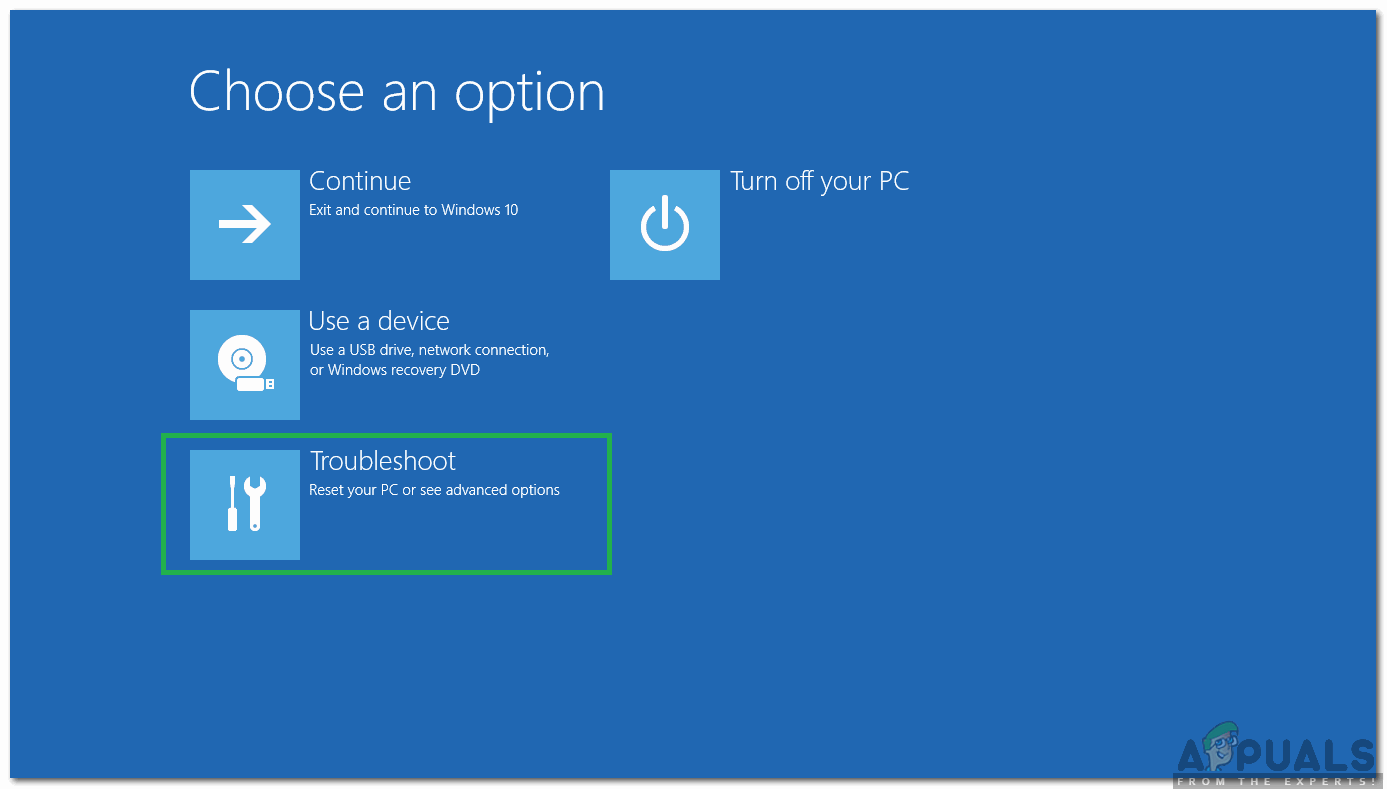
Pasirinkus parinktį „Trikčių šalinimas“
- Spustelėkite „ Išplėstinė Galimybės Ir tada pasirinkite „ Komanda Prašymas “Mygtuką.
- Kartą atidarius komandų eilutę, įveskite šią komandą ir paspauskite ' Įveskite '.
C: > tu
- Kitus veiksmus atlikite tik tuo atveju, jei rodomas šis ekranas.
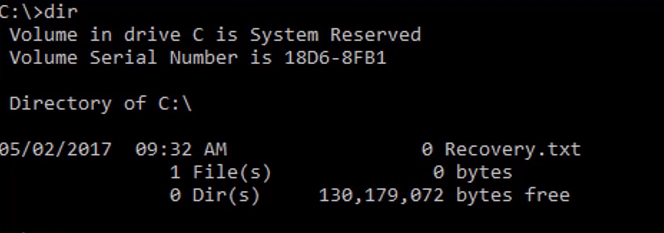
Atlikus komandą, jūsų ekranas turėtų atrodyti taip
- Dabar įveskite šią komandą ir paspauskite „Enter“.
D:
- Vėlgi įveskite šią komandą ir paspauskite „Enter“.
D: > rež
Pastaba: Toliau tikrinkite katalogus tuo pačiu būdu, kol rasite katalogą, kuriame rodomi „Windows“ failai. Pavyzdžiui, žemiau pateiktas vaizdas
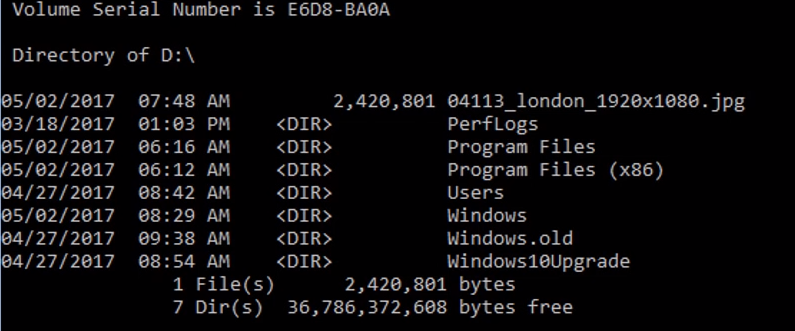
Šis paveikslėlis rodo, kad failai yra saugomi „D“ kataloge. Todėl būsimose komandose naudosime žodį „d“.
- Dabar įveskite šią komandą ir paspauskite „Enter“.
dism / image: d: / cleanup-image / grįžti į laukiančias operacijas
- Pastaba: „d“ pakeiskite disko, kuriame įdiegta „Windows“, raide.
- Laukti kad procesas būtų baigtas ir tipo vykdydami šią komandą.
D: > išėjimas
- Perkraukite kompiuterį ir patikrinkite, ar problema išlieka.
6 metodas: Disko disko taisymas
Šiame procese atliksime „Check Disk“ nuskaitymą, kad rastume ir ištaisytume klaidas. Norėdami tai padaryti:
- Paspauskite „ „Shift“ ”Klavišą ir Spustelėkite ant ' Perkrauti “Parinktį. Jei negalite pasiekti iš naujo paleisti parinkties, gali tekti paleisti „Windows“ per išimamą įrenginį.
- Perkraukę iš naujo spustelėkite „ Trikčių šalinimas “Mygtuką po „Pasirinkite an Variantas ' Antraštė.
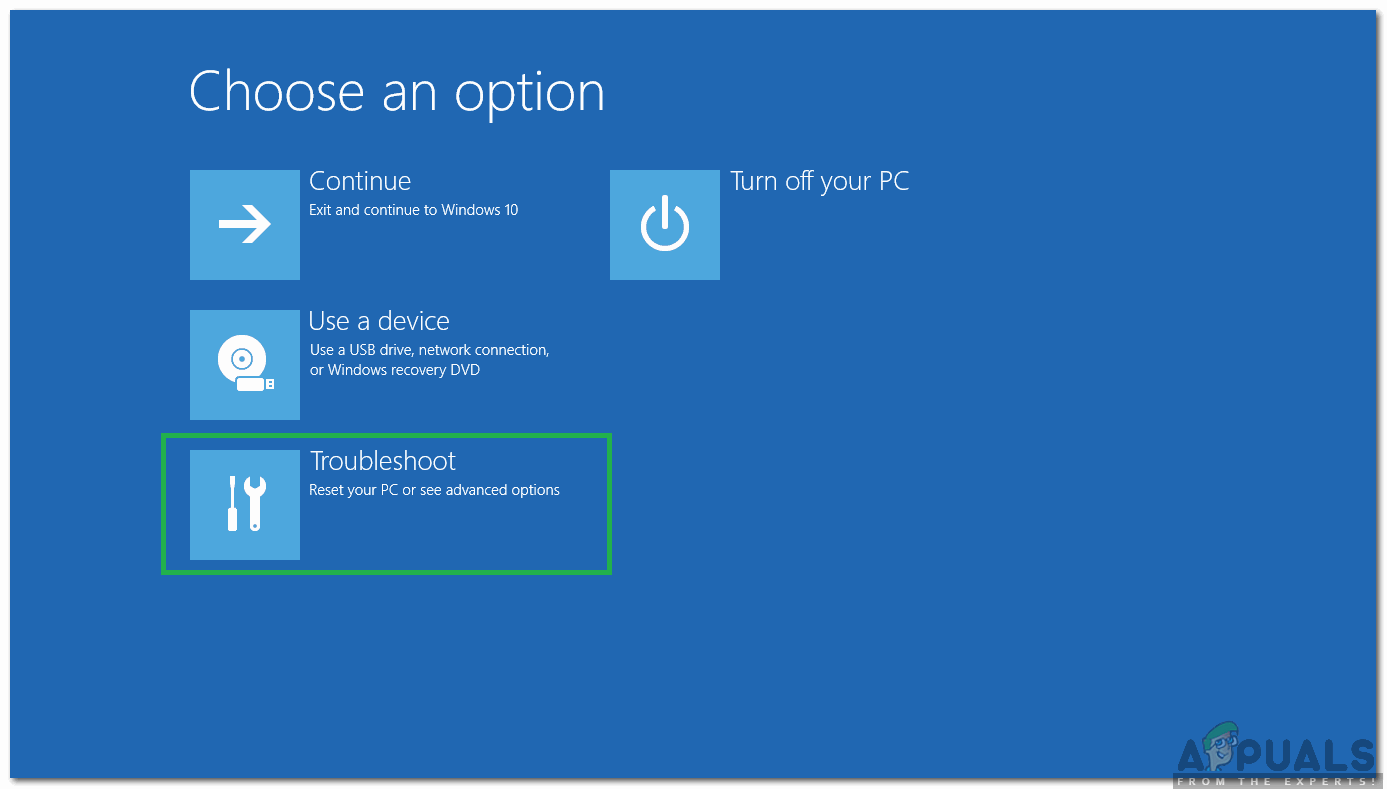
Pasirinkus parinktį „Trikčių šalinimas“
- Spustelėkite „ Išplėstinė Galimybės Ir tada pasirinkite „ Komanda Prašymas “Mygtuką.
- Tipas „ D : “Komandų eilutėje ir paspauskite„ Įveskite '.
Pastaba: Įveskite disko, kuriame saugomi „Windows“ failai, raidę. - Tipas komandą ir paspauskite „ Įveskite '.
chk diskas / f / r
- Tiesiog paspauskite „Y“, jei pasirodys klaida „Patikrinti disko nuskaitymą, nes tomas naudojamas kitame procese“.
- Palaukite, kol nuskaitymas bus baigtas, perkraukite kompiuterį ir patikrinkite, ar problema išlieka.
7 metodas: visus sugadintus registro avilio failus pakeiskite atsarginėmis kopijomis
Ši problema gali paveikti jūsų kompiuterį, nes „Windows“ bando pasiekti pagrindinius registro avilio failus, kai jis paleidžiamas (kaip turėtų būti), tačiau negali prieiti prie jų, nes jie buvo sugadinti arba sugadinti. Tokiu atveju problema turėtų būti išspręsta pakeitus visus sugadintus registro avilio failus jų atsarginėmis kopijomis. Tačiau, kadangi jūsų kompiuteris nebus paleistas, negalėsite pakeisti sugadinto registro failų per„File Explorer“- turėsite tai padaryti naudodami aKomandinė eilutėviduje konors„Windows“ atkūrimo aplinka.
Norint patekti į„Windows“ atkūrimo aplinka, nors jums reikės „Windows“ diegimo USB atmintinės arba disko, kuriame yra tos pačios „Windows“ versijos, kaip šiuo metu jūsų kompiuteryje, diegimo failai. Jei norite naudoti šį metodą ir išspręsti šią problemą, turite:
- Įdėkite „Windows“ diegimo diską arba USB į paveiktą kompiuterį irperkrauti
- Kai tik kompiuteris pradeda paleisti, įeikite į jį
- BIOS nustatymus ir konfigūruokite kompiuterio įkrovos tvarką, kad ji būtų paleista iš diegimo laikmenos, o ne iš HDD / SSD. Nurodymai, kaip patekti į kompiuterį BIOS priklausys nuo vieno kompiuterio, tačiau beveik visada bus rodomas pirmajame ekrane, kurį pamatysite paleidus kompiuterį.
- Sutaupyti pakeitimus ir išeiti iš BIOS
- Jei būsite paraginti tai padaryti, paspauskite betkoks raktas į bagažinė iš diegimo laikmenos.
- Pasirinkite savo kalbą, laiko juostą ir klaviatūros išdėstymo nuostatas ir spustelėkite Kitas .
- Kai pasieksite langą su Įdiegti dabar mygtuką jo centre, ieškokite ir spustelėkite Pataisykite kompiuterį apatiniame kairiajame lango kampe.
Dabar turėtumėte atvykti į Paleidimo parinktys ekranas. Kai būsite čia, turite:
- Spustelėkite Trikčių šalinimas > Išplėstiniai nustatymai .
- Spustelėkite Komandinė eilutė ir a Komandinė eilutė bus paleista.
- Tipas c: į Komandinė eilutė ir paspauskite Įveskite . Jei „Windows“ yra įdiegta jūsų kompiuterio HDD / SSD skaidinyje, išskyrus C važiuoti, pakeisti c su vairuotojo laišku, kuris atitinka HDD / SSD, kuriame įdiegta 'Windows', skaidinį.
- Tipas CD Windows system32 config į Komandinė eilutė ir paspauskite Įveskite .
- Tipas tau į Komandinė eilutė ir paspauskite Įveskite . The Komandinė eilutė dabar bus rodomi visi kataloge esantys failai ir aplankai.
- Po vieną kiekvienam kataloge esančiam failui (ne aplankui, tik failui) įveskite ren (Failo pavadinimas) (Failo vardas) .old komandą ir paspauskite Įveskite .
Pavyzdžiui: Įrašykite ren SISTEMOS SISTEMA.old už SISTEMA failą kataloge ir ren SAUGUMO SAUGUMAS.old už SAUGUMAS failą kataloge.
- Pervardiję kiekvieną kataloge esantį failą (sukurdami kiekvieno iš jų atsargines kopijas), įveskite CD „RegBack“ į Komandinė eilutė ir paspauskite Įveskite .
- Tipas tau į Komandinė eilutė ir paspauskite Įveskite . Dabar pamatysite visus failus ir aplankus, esančius šiame kataloge.
- Dabar po vieną įveskite šias komandas:
kopija / Y PROGRAMINĖ ĮRANGA kopija / Y SAM kopija / Y SISTEMA
ir bet kurį kitą aplanką, kuris buvo pervadintas, dabar turime grąžinti aplankus, kuriuos pervadinome, registro avilius.
Kai atliksite, Uždaryti Komandinė eilutė , išeik iš „Windows“ atkūrimo aplinka , įvesdami IŠEITI ir paspauskite ENTER pašalinti Windows diegimo laikmeną ir perkrauti kompiuterį, kad pamatytumėte, ar jis gali sėkmingai paleisti, nepaleisdamas 0xc000021a ekrano.
7 minutes perskaityta